win7怎么进入主板bios设置
1、我们在进入bios设置的时候,根据主板的不同,会有不同的进入方式。
2、查看方法如下:
3、首先我们重启或者开启电脑。
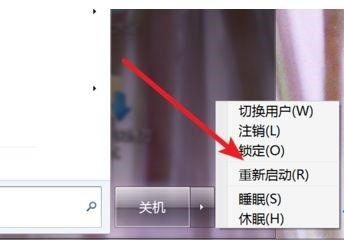
4、等到系统出现如下界面的时候,查看图中位置。
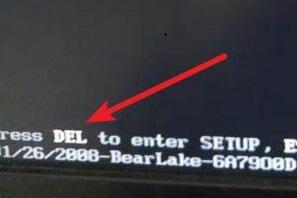
5、我们可以看到这台电脑可以按“DEL”进入bios设置,然后快速按下“DEL”就可以进入bios设置了。
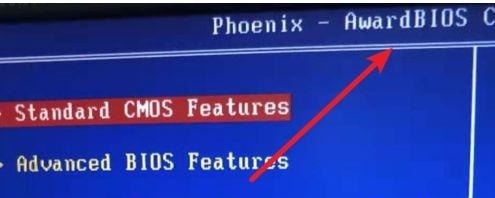
常见问题汇总 型号怎么看 主板快捷键 主板驱动在哪 驱动安装失败 主板电池在哪 主板电池拆法 主板信息看法 主板装win10 微星u盘系统 微星账户禁用 机械硬盘消失 内存装双系统 usb不能用 usb接口失灵 主板电池没电 主板热点开启 开机线怎么接 usb3供电不足 设置教程 进入bios设置 vt模拟器开启 主板密码设置 主板设置中文 怎么打开vt 关闭节能模式 0x0000007b ResumeByAlarm。
win7主板型号怎么看
1、我们可以用“win+r”打开运行。
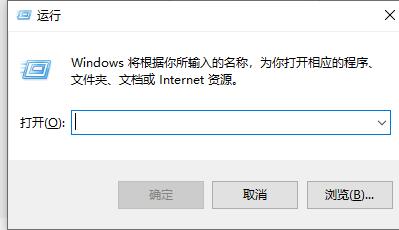
2、输入“cmd”回车确定。
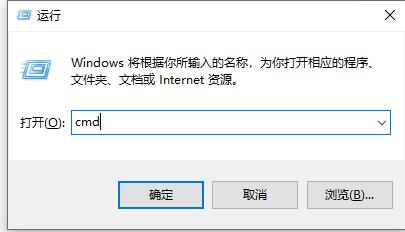
3、然后输入“systeminfo”回车确定。
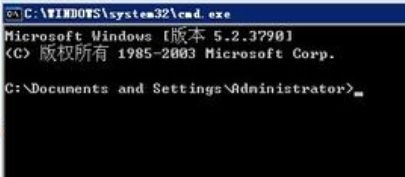
4、就可以在下方看到主板信息了。
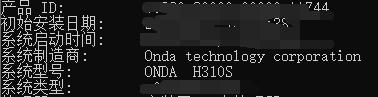
win7主板驱动在哪
答:c:windowssystem32drivers
1、上面这个就是默认的驱动安装位置了。
2、如果我们没有修改过设置,所有的驱动都会安装在上面的文件夹中。
3、我们只需要根据位置打开就可以了。
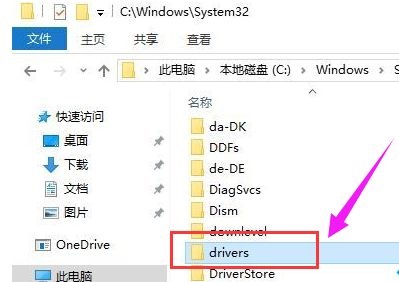
以上就是win7主板常见问题及使用教程汇总了,大家可以根据自己的问题在上方表格中找到答案。

 时间 2022-10-08 11:53:29
时间 2022-10-08 11:53:29 作者 admin
作者 admin 来源
来源 

 立即下载
立即下载




